通过题注功能可为Word表格添加自动编号,首先选中表格并点击“引用”选项卡中的“插入题注”,选择或新建标签如“表”,设置编号格式并可勾选“包含章节号”实现“1-1”类层级编号;若文档分章节,需在“开始”选项卡中定义多级列表,将级别链接到“标题1”等章节样式,并在题注中启用“包含章节号”以关联章节;对于高度定制需求,可手动插入域代码SEQ 表 * ARABIC实现精确控制;当编号错乱时,全选文档(Ctrl+A)后按F9键批量更新所有域,确保编号顺序正确。
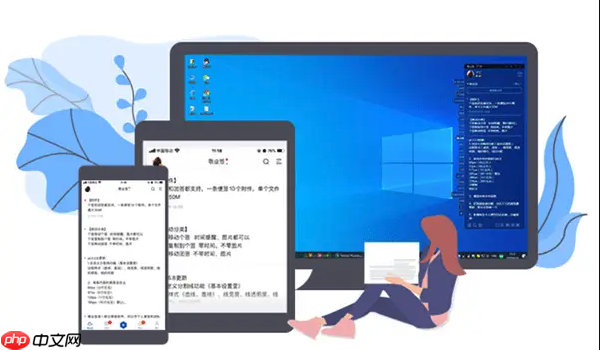
如果您在编辑文档时需要为多个表格添加统一的编号,以便于阅读和引用,则可以通过设置自动编号来提高效率并保持格式一致。以下是实现Word表格自动编号的具体操作方法:
一、使用题注功能插入表格编号
通过Word内置的“题注”功能,可以为每个表格插入带有标签的编号,且支持自定义标签名称和编号格式。
1、选中需要编号的表格,点击菜单栏的引用选项卡。
2、在“引用”选项卡中,点击插入题注按钮,打开题注设置窗口。
3、在“标签”下拉菜单中选择“表格”,或点击“新建标签”输入自定义名称如“表”。
4、设置编号格式,可勾选“包含章节号”以实现“1-1、1-2”类的层级编号。
5、确认后点击“确定”,系统将自动在表格上方插入编号。
二、设置多级列表实现章节关联编号
当文档按章节组织时,可通过多级列表将表格编号与章节号关联,确保编号逻辑清晰。
1、在“开始”选项卡中,点击多级列表按钮,选择“定义新的多级列表”。
2、将级别链接到“标题1”或对应章节标题样式,并设置编号格式为“第1章”等形式。
3、返回“引用”中的“插入题注”,勾选“包含章节号”,选择对应的章节起始样式。
4、每次插入新表格时,使用题注功能即可自动生成“章节号-序号”的编号形式。
三、使用域代码手动控制编号样式
对于需要高度定制化编号格式的情况,可以直接插入域代码进行精确控制。
1、将光标置于表格上方,按下Ctrl + F9插入一对花括号{}(注意:必须用快捷键生成)。
2、在花括号内输入:SEQ 表 \* ARABIC,表示插入一个名为“表”的阿拉伯数字序列。
3、右键点击该域代码,选择“更新域”,即可显示当前编号。
4、复制此域代码到其他表格前,系统会自动递增编号。
四、批量更新所有表格编号
当文档中新增或删除表格导致编号错乱时,可通过刷新域来批量更新所有编号。
1、全选文档内容,按下Ctrl + A。
2、按下F9键,触发所有域的更新操作。
3、确认所有表格编号已按顺序重新排列。






























